Følg den grundige vejledning for at vide, hvordan du nemt downloader og opdaterer Asus USB BT400-driveren på Windows 10/11.
Selvom Asus er ret populært til bærbare computere og grafikkort, er det kun få, der ved, at mærket også har oplevet ret omfattende succes inden for andet tilbehør og computerudstyr. Mærket tilbyder desktops, netværksadaptere, Bluetooth-adaptere, routere, spiltilbehør og forskellige andre enheder, der er ret nyttige for forskellige individer.
En sådan enhed fra teknologigiganten er Asus Bluetooth USB BT400. Ligesom navnet antyder, er denne enhed en Bluetooth-adapter. Nogle computere har muligvis ikke en integreret Bluetooth-adapter. Desuden kan selv de integrerede adaptere på nogle bærbare computere og computere svigte over tid og forårsage problemer relateret til tilslutningsmuligheder. Derfor er den bedste måde at håndtere denne situation på at bruge denne enhed som en ekstern Bluetooth-adapter. 2.0 USB-varianten er ret hurtig i den nuværende tidsalder og yderst kompatibel med flere enheder.
For at bruge værktøjet skal du blot tilslutte enheden til USB-porten. Derefter, for at undgå fejl eller fejl på vejen, skal du downloade og opdatere Asus BT400-driveren på Windows 10. Dette giver dig mulighed for at styrke forbindelsen mellem enheden og systemet og undgå yderligere fejl. Installation af den nyeste driver betyder, at enhedens ydeevne er stærkere end nogensinde.
Så for at hjælpe dig med at få Asus Bluetooth BT400-driveren har vi samlet denne enkle guide.
Sådan downloades og opdateres Asus USB BT400-driver?
I de kommende afsnit af denne artikel vil vi se på de bedste metoder til at downloade Asus USB BT400-driveren. Der er både manuelle og automatiske måder at hjælpe dig med alt. Den automatiske er naturligvis den bedre og nemmere metode, der kræver den mindste indsats. Resten er op til dig, hvilken metode du vil bruge. Vi foreslår, at du bare går gennem metoderne først og derefter bruger en af disse, du bedst kan lide.
Metode 1: Brug den officielle producents websted
Det er helt nødvendigt at have passende drivere på din enhed for at holde din Asus Bluetooth i drift og minimere forstyrrelser. Med dette i tankerne giver producenterne regelmæssige opdateringer på deres officielle hjemmeside. Derfor, hvis du har grundlæggende tekniske evner og erfaring, skal du følge instruktionerne nedenfor for at downloade Asus USB BT400-driveren:
- Gå til officielle hjemmeside for producenten, Asus.
- Fra menuen skal du klikke på Support side.

- Klik på Downloadcenter ikon på næste side.

- Skriv i søgefeltet USB BT400 og vælg produktet fra forslagene.
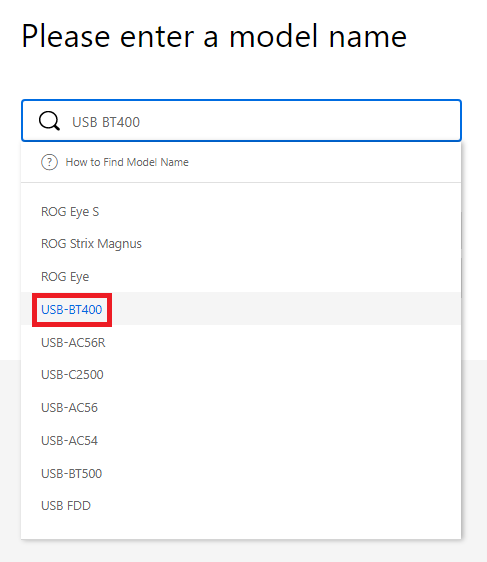
- Klik på Driver og værktøjer.
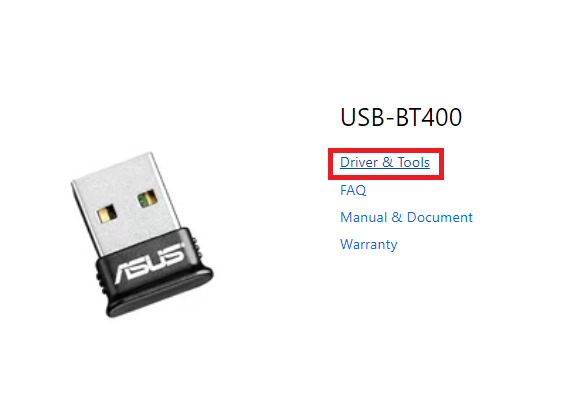
- I den forudsatte bar, vælg operativsystemet som du bruger i øjeblikket.

- Når listen over drivere vises, skal du klikke på Hent knap.
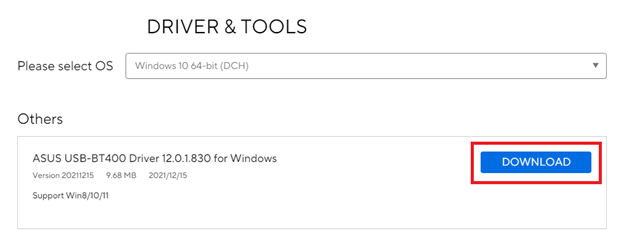
- Når driveren er downloadet, skal du køre installationsprogrammet og installere det på din enhed.
Så det er sådan, selv den officielle hjemmeside for producenten kan hjælpe dig med at downloade Asus Bluetooth USB BT400-driveren på Windows 10. Metoden er manuel, og hvis du leder efter et alternativ, så prøv den næste.
Læs også: Sådan rettes Asus Laptop-tastatur, der ikke virker i Windows-pc
Metode 2: Få hjælp fra Enhedshåndtering
Microsofts indbyggede software giver dig mulighed for manuelt at hente de seneste driveropdateringer til dine Windows-enheder. Enhedshåndteringsværktøjet på din pc kan opdatere Asus USB BT400-driveren såvel som andre systemdrivere. Ved at bruge dette værktøj kan du desuden nemt administrere de tilsluttede perifere enheder med lethed. Følg nedenstående trin for at vide, hvordan du bruger værktøjet:
- Tryk på Windows og X nøgler samtidigt. Lancering Enhedshåndtering.
- Udvid Bluetooth-kategori ved at dobbeltklikke på den.
- Find og højreklik på Asus Bluetooth BT400. Vælg muligheden for at Opdater driversoftware.

- Vælg den første mulighed i tekstboksen med angivelse af automatisk søge efter driveropdateringer.

- For at udføre Asus Bluetooth-driveropdateringen, følg instruktionerne på skærmen.
- Genstart din computer for at aktivere den seneste driver til Windows 11/10.
Hvis du ikke har tid eller tålmodighed, er der en fuldstændig automatiseret tilgang til opdatering af drivere på dine Windows-enheder. Gå til næste procedure for automatisk at downloade Asus BT400-driveren på Windows 10 til din enhed.
Læs også: Asus Touchpad virker ikke på Windows 10
Metode 3: Opdater automatisk Asus Bluetooth BT400-driveren
Brug af et automatiseret driveropdateringsværktøj er en anden pålidelig og hurtig måde at få ikke kun Asus USB BT400-driveren på, men også alle andre drivere. Bit Driver Updater er et af de mest brugte værktøjer til dette formål. Med et enkelt klik kan Windows-brugere downloade alle ventende driveropdateringer.
Ud over driveropdateringer analyserer den øjeblikkeligt din enhed for afventende opgraderinger. Desuden gemmes alle driverdata i en massiv driverdatabase, som kan gendannes om nødvendigt. Alle opdateringer er WHQL-verificerede, inklusive Asus USB BT400-driveropdateringen, og er derfor helt sikre at bruge. Du kan også planlægge driveropdateringer på et tidspunkt, der passer dig.
Opdater alle muligheden er tilgængelig med Pro-udgaven af softwaren, som kommer med en 60-dages pengene-tilbage-garanti. Det inkluderer også 24-timers kundeservice til at besvare eventuelle spørgsmål, du måtte have. Samlet set kan disse driveropgraderinger øge dit systems samlede ydeevne.
Følg trinene nedenfor for at downloade og opdatere Asus BT400-driveren på Windows 10:
-
Download Bit Driver Updater software fra linket nedenfor, og følg instruktionerne for at installere det på din pc.

-
Start driveropdateringsværktøjet og vælg Scan nu mulighed for at starte søgningen efter driveropdateringer. Find Asus Bluetooth driver opdater på den viste liste, og klik på Opdatere nu mulighed, der vises. Hvis du bruger Premium-versionen, skal du også vælge Opdater alle mulighed nederst på listen for at downloade alle driveropdateringer på én gang.

- Brugere af Bit Driver Updater-softwarens gratis udgave må kun downloade én driveropdatering ad gangen.
- Værktøjet vil nu installere opdateringerne og genstart systemet når processen er færdig.
Bit Driver Updater er den mest praktiske mulighed for at opdatere Asus Bluetooth USB BT400-driveren på Windows 10/11. Det opfordres også til at bruge Pro-versionen af programmet til at låse op for alle funktioner. Det er et must at prøve, da det kommer med en komplet pengene-tilbage-garanti i op til 60 dage.
Læs også: ASUS-drivere download og opdatering til Windows 10, 8, 7
Asus USB BT400 driver download og opdatering: vellykket
Det er alt, hvad der er til det. Du kan bruge en af de ovennævnte måder til at downloade og opdatere Asus BT400-driveren på Windows 10/11. De seneste drivere hjælper dig med at øge enhedens funktionalitet og forbindelse til dit operativsystem. Brug af Bit Driver Updater er efter vores mening en mere nem løsning. Med et enkelt klik downloader og opdaterer den ikke kun Asus Bluetooth-drivere, men også alle dine andre drivere.
Hvis du ønsker yderligere hjælp eller vejledning, så kontakt os venligst ved hjælp af kommentarfeltet nedenfor. Hvis du fandt dette indlæg om, hvordan du opdaterer Asus USB BT400-driveren nyttigt, bedes du abonnere på vores blog for at modtage hyppige tekniske opdateringer og nyheder. Sørg for, at du følger os videre Facebook, Twitter, Instagram, Pinterest, og Tumblr så du ikke går glip af nogen udvikling.